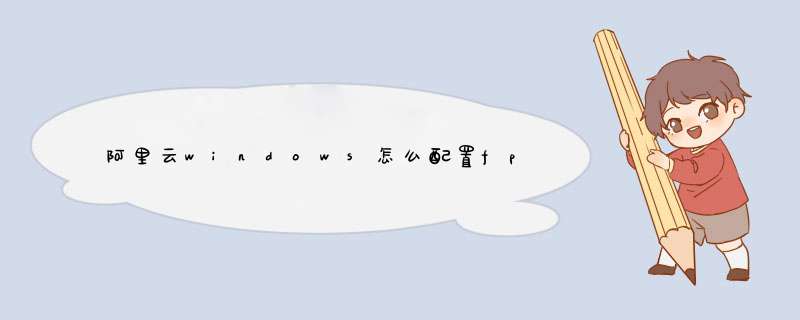
1、添加FTP帐号
A 选择“服务管理器”->“配置”->“本地用户和组”->“用户”;在空白处右键选择“新用户”;
B 输入用户名,全名和描述可以不填写;输入两遍密码;可以设置“用户不能修改密码”和“密码永不过期”;选择“创建”;
2、 打开Internet 服务(IIS)管理器
启动左下角任务栏中的“服务器管理器”,选择“角色”->”Web服务器IIS”->”Internet 服务(IIS)管理器”来打开IIS管理界面;
3、启动添加FTP站点向导
选择左侧连接中的“网站”,点击右侧 *** 作窗口中的“添加FTP站点”;
4、启动“添加FTP站点”向导
输入FTP站点名称和FTP指向的路径;选择“下一步”;
5、 绑定和SSL设置
选择你希望开放的IP地址(默认选择全部未分配,即所以IP都开放)和端口(默认选择21);SSL请根据您的具体情况选择,如无需使用SSL,请选择“无”;选择“下一步”;
6、身份验证和授权信息
身份验证请选择“基本”,不建议开启“匿名”;授权中允许访问的用户可以指定具体范围,如果FTP用户不需要很多的话,建议选择“指定用户”,权限选择“读取”和“写入”;选择“完成”。
7、 测试FTP连接
您可以在“我的电脑”地址栏中输入ftp://IP来连接FTP服务器,根据提示输入账户密码。
如果您开启了windows默认的防火墙,默认是外网连接不了ftp的,需要设置防火墙策略,允许在windows防火墙的例外里面添加“C:\windows\system32\svchostexe”程序,才能从外网成功访问ftp
步骤如下:
8)打开windows防火墙,选择允许程序或功能通过windows防火墙
9)选择允许运行另一程序,在添加程序中选择浏览,选择C:\windows\system32\svchostexe就行打开添加,这时windows服务器主进程就添加在防火墙例外中,点击确定后,这时就可以从外网访问ftp。★★★安装 Internet 信息服务和 FTP 服务 由于 FTP 依赖 Microsoft Internet 信息服务 (IIS),因此计算机上必须安装 IIS 和 FTP 服务。 注意:在 Windows Server 2003 中,安装 IIS 时不会默认安装 FTP 服务。如果已在计算机上安装了 IIS,您必须使用“控制面板”中的“添加或删除程序”工具安装 FTP 服务。 单击“开始”,指向“控制面板”,然后单击“添加或删除程序”。单击“添加/删除 Windows 组件”。在“组件”列表中,单击“应用程序服务器”,单击“Internet 信息服务 (IIS)”(但是不要选中或清除复选框),然后单击“详细信息”。选中“文件传输协议 (FTP) 服务”,然后单击“确定”。单击“下一步”。出现提示时,请将 Windows Server 2003 CD-ROM 插入计算机的 CD-ROM ,“确定”。单击“完成”。★★★配置 FTP 服务(需要关闭服务器上的防火墙)(一)配置允许匿名连接FTP 服务器: 1、启动“Internet 信息服务管理器”,双击“服务器名称”, 2、双击“FTP 站点”,右击“默认 FTP 站点”,然后单击“属性”:选中IP地址、主目录[注意下方的权限是“读取”和“日志访问”,因为是允许匿名连接,所以一般不设置“写入”] 3、单击“安全帐户”。单击以选中“允许匿名连接”复选框(默认是被选中的)。 4、“确定”。(二)测试匿名连接FTP 服务器: 在IE中输入ftp://1921680XXX,即可登录FTP服务器,因为是匿名连接,所有只能是下载FTP服务器中的资源。(三)配置隔离用户的FTP服务器: 1、启动“Internet 信息服务管理器”,双击“服务器名称”。 2、双击“FTP 站点”,右击“默认 FTP 站点”,选“删除”。重启电脑。 3、右击“FTP 站点”,选“新建”/“FTP站点”:输入描述/选择IP(不要改决口)/选“隔离用户”/浏览FTP的主目录/选择写入权限(如果仅仅让用户来下载复制文件就不要勾选写入),完成。 4、右击您刚建立的FTP站点/属性,之后选“安全账号”,去掉“允许匿名连接”的复选框。确定。 5、建立用户和密码:如user1、user2、user3…… 6、在你的FTP主目录中建立一个文件夹:localuser,再在其中建立其他的文件夹,必须与用户名相同,如user1、user2、user3……(四)测试隔离用户的FTP服务器: 在IE中输入ftp://1921680XXX,即可相应的用户登录FTP服务器,每个用户对应的资源就不同了[请看老师演示]。您好,希望以下回答能帮助您
安装FTP服务
开始--》管理工具--》服务器管理器
安装IIS/FTP角色
打开服务器管理器,找到添加角色,然后点击,d出添加角色对话框,选择下一步
选择Web服务器(IIS),然后选择FTP服务,直到安装完成。
在IIS中查看打开控制面板,进入“程序和功能”模块。
点击窗口左边的“打开或关闭Windows功能”,进入服务器管理器
点击“添加角色”,进入添加角色向导对话框。次不请仔细看配图,配图为必须设置步骤,剩下的基本就是只管下一步到安装即可。
直接打开IIS 60管理器,然后在Default FTP Site上单击右键选择“新建-->FTP站点”(虽然winserver 2008自带的应该是IIS 70管理器,但是FTP站点由IIS 60支持。)
在FTP站点创建向导对话框中设置IP、端口号和本地文件夹等FTP参数信息。
如果不出意外,就可以使用FTP站点域名访问了。winXP系统创建FTP服务器方法:
1、首先下载iis软件包,打开浏览器开始搜索iis软件包,注意是xp系统的iis软件包;
2、查找适合xp系统的iis软件包,下载,安装即可;
3、现在开始安装iis,单击开始菜单,选择“控制面板”;
4、选择“添加和删除程序”;
5、点击“添加或删除windows组件”,选择添加“Internet信息服务”,文件选择开始下载的iis文件包即可;
6、开始安装iis,并选择“ftp文件传输协议”,在安装过程中,会提示多次选择文件,选择下载的iis文件包即可;
7、用鼠标选择“我的电脑”然后单击鼠标右键选择“管理”;
8、在ftp站点上单击鼠标右键选择属性,开始配置ftp站点;
9、配置完成后,现在就可以去试试用ftp上传和下载文件了。
欢迎分享,转载请注明来源:内存溢出

 微信扫一扫
微信扫一扫
 支付宝扫一扫
支付宝扫一扫
评论列表(0条)